Pobierz sterowniki Intel USB i konfigurację sterownika isocUSB
Wskazówki I Porady Dotyczące Androida / / August 05, 2021
Niestandardowa pamięć ROM | CyanogenMod | Aplikacje na Androida | Aktualizacja oprogramowania | MiUi | Cała pamięć ROM | Lineage OS |
W tym poście możesz pobierz sterowniki Intel USB i isocUSB Driver a my pomożemy Ci zainstalować to samo.
Dzięki pakietowi sterownika USB Intel dla systemu Android * możesz podłączyć komputer z systemem Windows do smartfona z systemem Android, który działa na wewnętrznym procesorze Intel. Możesz go użyć do flashowania oprogramowania układowego w telefonie. Jednak sterowniki USB dla urządzeń z systemem Android są specyficzne dla platformy. Sterownik Intel USB może nie działać na każdym urządzeniu OEM. Ale nie jest to problem, o który należy się martwić, ponieważ każdy producent smartfonów, który buduje urządzenia, produkuje również zgodny sterownik USB.
Poniżej zamieściliśmy link do pobrania sterownika Intel USB Driver. Możesz również postępować zgodnie z instrukcją instalacji, która znajduje się w sekcji pobierania.
Teraz sprawdźmy, które systemy (zarówno komputer główny, jak i Android) obsługują sterownik Intel USB Driver.

Systemy hosta obsługujące sterownik Intel USB
- Windows® 10 (32/64-bitowy)
- Windows 8.1 (32/64-bitowy)
- Windows 8 (32/64-bitowy)
- Windows 7 (32/64-bitowy)
- Windows Vista (32/64-bitowy)
- Windows XP (tylko 32-bitowy)
Lista systemu operacyjnego Android obsługującego sterownik Intel USB
- Android 2.3.7 - Gingerbread (GB)
- Android 4.0.x - Ice Cream Sandwich (ICS)
- Android 4.4 - Kit Kat
- Android 5.x - Lollipop
Pobierz sterowniki Intel USB i konfigurację sterownika isocUSB
- isoc USB Setup v1.0.4: Pobierz tutaj
- isoc USB Setup v1.2.0: Pobierz tutaj
- Sterowniki USB Intel: Pobierz tutaj
Jak zainstalować sterowniki Intel USB i konfigurację sterownika isocUSB
Oto dokładne kroki, które należy wykonać, aby zainstalować sterowniki Intel USB Drivers.
Krok 1 Najpierw musisz pobrać instalator sterownika Intel USB Driver.
Krok 2 Uruchom instalator i zaakceptuj kontrolę konta użytkownika systemu Windows (UAC).
Krok 3 Pojawi się ekran kreatora konfiguracji. Kliknij Kolejny kontynuować.
Uwaga: Jeśli instalator wykryje starszą wersję sterownika, najpierw musisz ją odinstalować.
 Krok 4 Następnie zostanie wyświetlona Umowa licencyjna użytkownika końcowego sterownika USB Intel Android (EULA). Kliknij Zgadzam się.
Krok 4 Następnie zostanie wyświetlona Umowa licencyjna użytkownika końcowego sterownika USB Intel Android (EULA). Kliknij Zgadzam się.
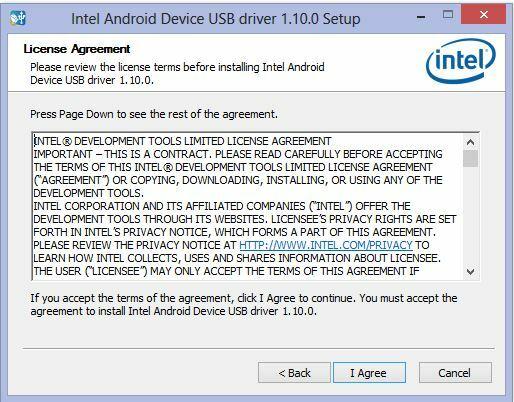
Krok 5 Zobaczysz opcję wyboru komponentów do zainstalowania. Kliknij Kolejny przycisk, aby kontynuować.

Krok 6 Wybierz ścieżkę instalacji i kliknij zainstalować.
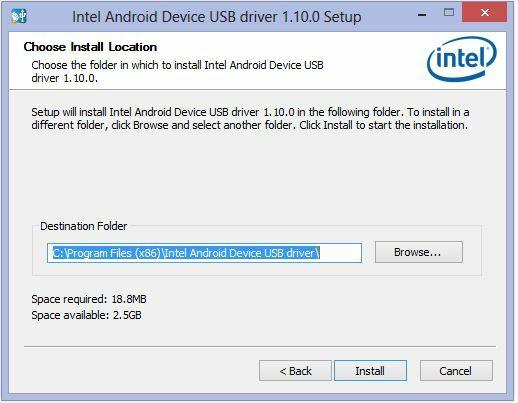
Krok 7 Instalator zainstaluje teraz sterowniki USB dla systemu Android. Może to chwilę potrwać.
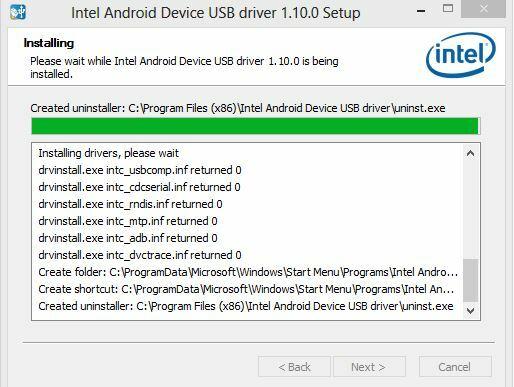
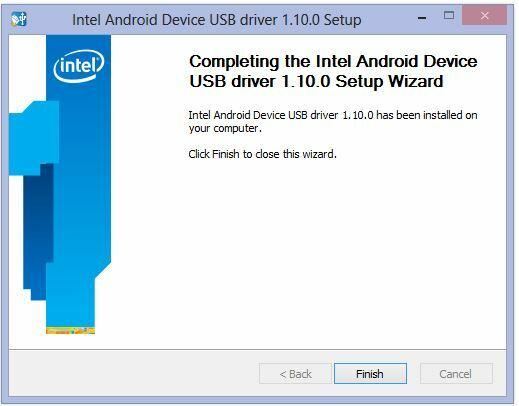
Krok 8 Po zakończeniu instalacji kliknij ok w wyskakującym okienku> następnie kliknij koniec aby zamknąć program instalacyjny.
Więc to wszystko. Teraz pomyślnie zainstalowałeś sterowniki USB Intel. Możesz teraz flashować dowolny zapasowy ROM lub inne programy na smartfonie z systemem Android z chipsetem Intel.



